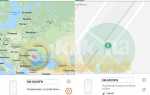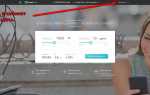Создание учетной записи Самсунг Смарт ТВ
Установка дополнительных расширений увеличивает возможности браузера. Samsung предлагает пользователям получить доступ к обновлениям специального приложения компании — “Smart Hub”. Для этого нужно в первую очередь создать аккаунт через Интернет. Простые действия позволят создать учетную запись самостоятельно на телевизоре Самсунг Смарт ТВ и воспользоваться сервисом всех приложений компании. В статье рассмотрим подробную инструкцию по настройке.
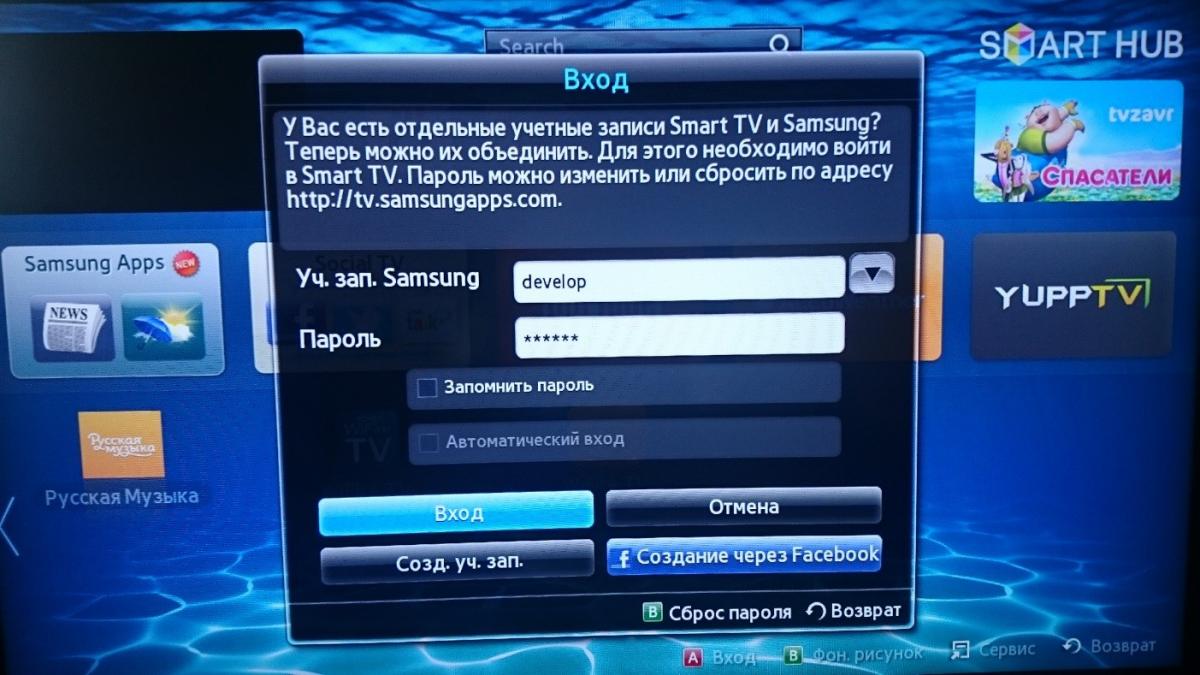
Регистрация
- Включите телевизор и нажмите “SMART”
- Откройте приложение “SMART HUB”, зайдите в меню
- Теперь приступайте непосредственно к регистрации.
- Зайдите в меню приложения, при помощи пульта нажмите кнопку А. После этого появится “Вход”
- Следующий шаг — выбор пункта “Создание учетной записи”
- В верхнем поле введите электронную почту, к которой имеете доступ. Это будет логин.
- Придумайте и введите пароль. Он не должен быть слишком коротким или длинным, в пределах 8-15 символов.
Важный момент! Учтите, что пароль должен быть уникальным. Он должен состоять одновременно из букв, цифр и специальных символов. При этом нельзя использовать три и больше одинаковых знаков подряд. Учтите, что электронную почту полностью или частично вписывать запрещено.
- Теперь нужно принять «Условия соглашения об обслуживании».
- Теперь на экране всплывет окно с текстом “Создание учетной записи”. В верхнем поле “Учетная запись Samsung” требуется прописать действующую электронную почту и нажмите Enter.
- Теперь пропишите в поле «develop». Учтите, что ввод символов происходит при помощи виртуальной клавиатуры.
- Ниже будут 2 поля — “Пароль”, чуть ниже “Проверка пароля”. Это должна быть комбинация с 6-15 знаков.
- Будьте внимательны при вводе, пароли должны совпадать.
- Подтвердите при помощи “ОК”
- После этого появится поле с надписью на английском языке и возле него нужно поставить галочку.
- Нажмите на пункт “Создание учетной записи”
- На экране всплывет сообщение, свидетельствующее от том, что создается учетная запись «develop». В конце вопрос “Продолжим?”. Нажмите “OK”.
Smart TV Samsung создана учетная запись.
- Когда всплывет окно “Вход”, выберите пункт «develop».
- Введите пароли, после этого поставьте галочку, ткните в“Вход”.
Теперь нужно настроить синхронизацию с TENET-TV:
- Зайдите в меню приложения “SMART HUB”
- На пульте единого управления нажмите кнопку D.
- Появится окно “Настройки” и выберите вариант “Разработка”, нажимайте Enter.
Внимание! Для вызова команды “Настройки” в некоторых версиях прошивки TV нужно использовать кнопку “TOOLS”.
- Выберите пункт “Настройка IP-адреса сервера.” и зажмите Enter
- Введите в поле 195.138.78.68 и подтвердите. Это нужно для синхронизации с приложением “SMART HUB”
- Выберите пункт “Синхронизация приложений пользователя”
- После прохождения процесса на экране появится сообщение о том, что новое приложение TENET-TV добавлено и вы имеете возможность им пользоваться.
- Выйдите в меню “SMART HUB”
- Зайдите в TENET-TV
Теперь посмотрите, зарегистрирован ли ваш телевизор на официальном сайте Samsung
Если ответ негативный, то введите в соответствующих полях логин и пароль. Если все данные введены правильно, то через пару секунд ваш телевизор будет зарегистрирован. Допустили ошибку, то на экране будет выведено сообщение о введении неправильного логина или пароля.
Если все сделано правильно, то после настройки вы можете пользоваться новыми функциями от приложений компании Samsung и расширить возможности доступа к Интернету через телевизор. Настройка моделей из разных серий может незначительно отличаться, но принцип примерно одинаковый.
Рекомендации
Пользователи интересуются, можно ли для создания учетной записи использовать другой тв. Это возможно, но придется пройти синхронизацию с сервером.
Сделать это можно следующим образом:
- нажмите кнопку D и выберите из списка вариант “Разработка”;
- ткните в настройку IP-адреса, введите в поле следующую комбинацию — 80.251.144.40;
- запустите синхронизацию;
- после завершения процесса на устройство установится программа InterstatlPTV;
- зайдите в меню, нажмите на пульте кнопку А (это необходимо для выхода с режима «develop»);
- выйдите из “SMART HUB”.
После этого снова зайдите в приложение и запустите InterstatlPTV. Теперь можете пользоваться телевидением. Вы должны понимать, что вне зависимости от модели телевизора и его функциональных возможностей, необходимо обеспечить активное подключение телевизора к сети Интернет.
Если у вас Samsung Smart TV версии С, то нажмите на Internet@TV и откройте настройки. Введите ID и пропишите «develop» в имени пользователя и клацните Enter. Также заполните поле пароля, после этого нажмите ввод. Если вы являетесь пользователем телевидения E/ES, то настройка будет такой же, как и в предыдущем варианте.
С помощью таких подробных инструкций вы сможете превратить телевизор в многофункциональное устройство с большим количеством приложений от Самсунг. Это возможно, используя простейшие настройки, которые помогут создать аккаунт пользователя. Синхронизация ТВ с сервером компании позволит насладиться количеством возможностей и их высоким качеством.
Учетная запись для телевизоров Самсунг Смарт ТВ
Учетная запись Samsung Smart TV – это электронный аккаунт, который позволяет пользователю получить доступ к интернет-сервисам компании Samsung. Учетная система также помогает учитывать предпочтения пользователя и подстраиваться под него (например, для более эффективной рекламы).
Выполняя регистрацию и вход, вы принимаете условия использования и политику конфиденциальности. А значит, разрешаете компании собирать информацию о ваших действиях, покупках, подписках и т.п.
Что такое «Самсунг» Смарт ТВ?
Samsung Smart TV – это новое устройство. Это не только телевизор в привычном его понимании, но и мультимедийный центр с выходом к большому количеству медиа-контенту в глобальной сети. По функциональным возможностям такой телевидение можно приравнять к смартфону.
Samsung Electronic стала первой компанией, которая обратила свой взор на объединение возможностей ТВ и интернета. Вначале она разработала доступ к новостной ленте, затем появился магазин для телевизоров Samsung Apps. В 2011 году открылись новые возможности в реализации сервисы Smart Hub и телевизоров нового типа.
Сейчас на базе этой платформы можно пользоваться магазином Samsung Apps, браузером, скайпом, системой поиска информации, приложением для социальных сетей и просмотром телепередач. Смарт-телевизоры оснащены точкой доступа Wi-Fi, а также их можно объединять в одну сеть с компьютером, ноутбуком, мобильными телефонами и другими устройствами при помощи протокола DLNA.
В России для реализации всех этих функций в продаже есть телевизор Samsung UE55D8000, с большим экраном (55 дюймов), разрешением 1920 на 1080, поддержкой Full HD и стереозвуком.
Таким образом, благодаря новому приложению при помощи ТВ вы получите доступ не только к телеканалам, но и социальным сетям, поисковикам и другим возможностям интернета.
Как создать учетную запись на Смарт ТВ
Рассмотрим в шагах создание учетной записи Samsung Smart TV.
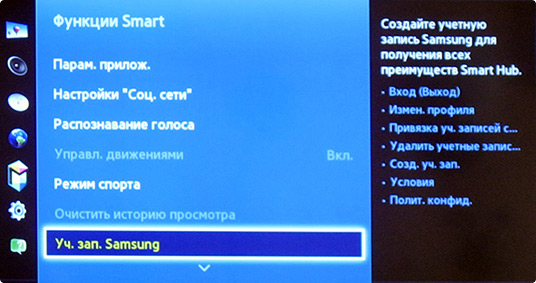
Для создания аккаунта потребуется беспроводное подключение к интернету и активный Smart Hub.
После того как вы выполнили предварительные действия, продолжаете при помощи пульта дистанционного управления:
- Нажимаете на красную кнопку с обозначением «А», должно открыться меню.
- Стрелкой вниз двигаете курсор до опции по созданию учетной записи и нажимаете на ввод (Enter).
- Принимаете соглашение, которое необходимо для создания аккаунта.
- На выделенном пункте опять нажимаете ввод.
- При помощи виртуальной клавиатуры вводите адрес электронной почты, который будет служить вашим логином, затем, двигаетесь вниз и нажимаете ввод.
Важно! Прописывать полный адрес, использовать символы одной раскладки (только английские или русские буквы), использовать цифровые кнопки для смены с Т9.
- Нажимаете ввод, так как пароль будет выделен автоматически.
- Используйте снова виртуальную клавиатуру для создания пароля (чтобы показать или скрыть введенные данные используйте красную кнопку на пульте).
- Подтверждаете пароль.
- Еще раз прописываете данные, как в пункте 6.
- Нажимаете на Next.
- На экране появится сообщение, что аккаунт создан.
Теперь вы можете использовать учетную запись для Самсунг Смарт ТВ и наслаждаться всеми новинками от производителя.
Можно ли использовать другой ТВ?
На сегодняшний день появилась возможность создавать учетную запись не только на Samsung UE55D8000. Однако необходимо будет пройти синхронизацию с сервером, для этого проделайте следующее:
- Нажимаете на синюю кнопку «D».
- Выбираете строчку «Разработка», которая будет в конце списка.
- Выбираете настройку IP и вводите адрес сервера 80.251.144.40.
- Запускаете синхронизацию.
- После завершения процесса, у вас будет установлено приложение InterstatlPTV.
- Заходите в меню с установками, нажав на красную «А», таким образом, вы выйдете из режима develop.
- Необходимо выйти из Smart Hub.
- Снова заходим в приложение и выбираем InterstatlPTV, начинаем пользоваться ТВ.
При наличии ТВ Самсунг версии С:
- нажимаете на Internet@TV;
- открываете настройки и вводите ИД;
- пользователя прописываете – develop;
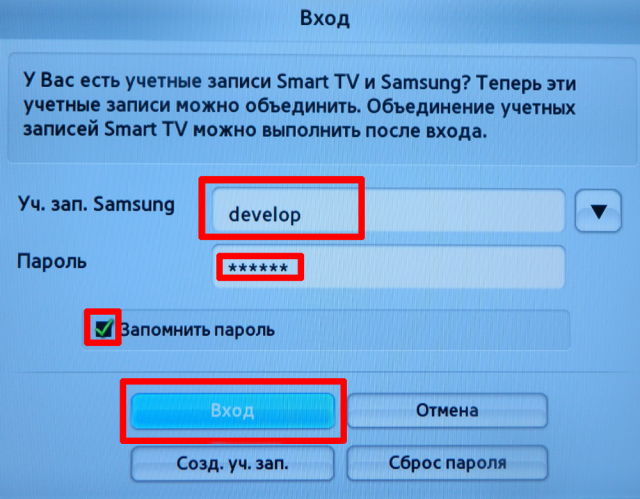
- далее на «enter»;
- сверху и снизу вводите любые 4 цифры. Нажимаете на ввод.
Когда ваш ТВ E/ES:
- Нажимаете на SMART
- Пользователя вводите, как и в прошлом варианте
- Подтверждаете.
Серия F:
- на пульте от ТВ выбираете «меню»;
- заходите в функции Смарт;
- находите учетную запись и вводите там develop;
- пароль будет: sso1029dev!;
- ставите на сохранение пароля и нажимаете на ввод;
- выходите из меню.
Таким образом, вы можете приобрести специальный телевизор для просмотра Смарт ТВ от Самсунг и использовать простые настройки для создания аккаунта. Или провести синхронизацию вашего ТВ с сервером от Samsung, после этого наслаждаться качеством и количеством возможностей от современной разработки.
—>